Cách Cài Đặt Và Kết Nối Máy In Đơn Giản Tại Nhà
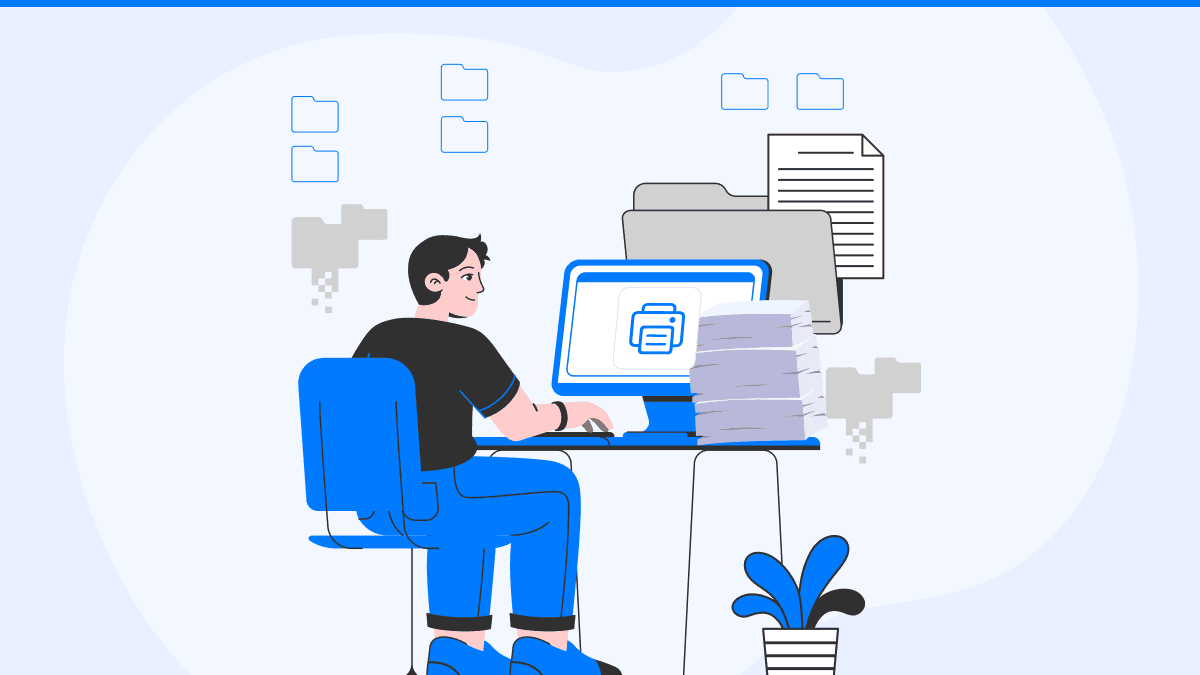
Trong thời đại công nghệ hiện nay, cách kết nối máy in là một kỹ năng cơ bản nhưng vô cùng cần thiết, đặc biệt khi bạn làm việc tại nhà hoặc trong môi trường văn phòng nhỏ. Việc kết nối đúng cách giúp tiết kiệm thời gian, tránh lỗi kỹ thuật và nâng cao hiệu quả công việc.
Bài viết này sẽ hướng dẫn bạn các phương pháp kết nối máy in với nhiều thiết bị khác nhau như máy tính, điện thoại, MacBook thông qua USB, Wi-Fi, mạng LAN… Đồng thời, chúng tôi giới thiệu ứng dụng Air Printer – công cụ hỗ trợ in ấn đa nền tảng, tương thích với mọi thương hiệu máy in, mang đến sự tiện lợi tối đa cho người dùng.
Kết Nối Máy In Với Máy Tính
1. Cách kết nối với máy in qua USB
Đây là phương pháp truyền thống và dễ thực hiện:
- Cắm cáp USB từ máy in vào máy tính.
- Mở nguồn máy in, máy tính sẽ tự nhận driver.
- Nếu không nhận, bạn cần cài driver từ đĩa kèm theo hoặc tải về từ website hãng sản xuất.
2. Cách kết nối máy in qua mạng LAN
Áp dụng khi muốn chia sẻ máy in trong cùng mạng nội bộ:
- Kết nối máy in với modem/router bằng dây LAN.
- Trên máy tính, vào phần "Devices and Printers", chọn "Add a printer".
- Tìm máy in trong danh sách thiết bị mạng và hoàn tất cài đặt.
3. Cách kết nối máy in qua wifi
Phù hợp cho không gian làm việc linh hoạt:
- Trên màn hình máy in, truy cập phần cài đặt Wi-Fi.
- Chọn mạng Wi-Fi nội bộ và nhập mật khẩu.
- Trên máy tính, chọn "Add a printer" để kết nối.
Air Printer hỗ trợ tất cả các phương pháp trên, giúp bạn in nhanh chóng mà không phụ thuộc vào loại máy in bạn sử dụng.
Kết Nối Với Điện Thoại
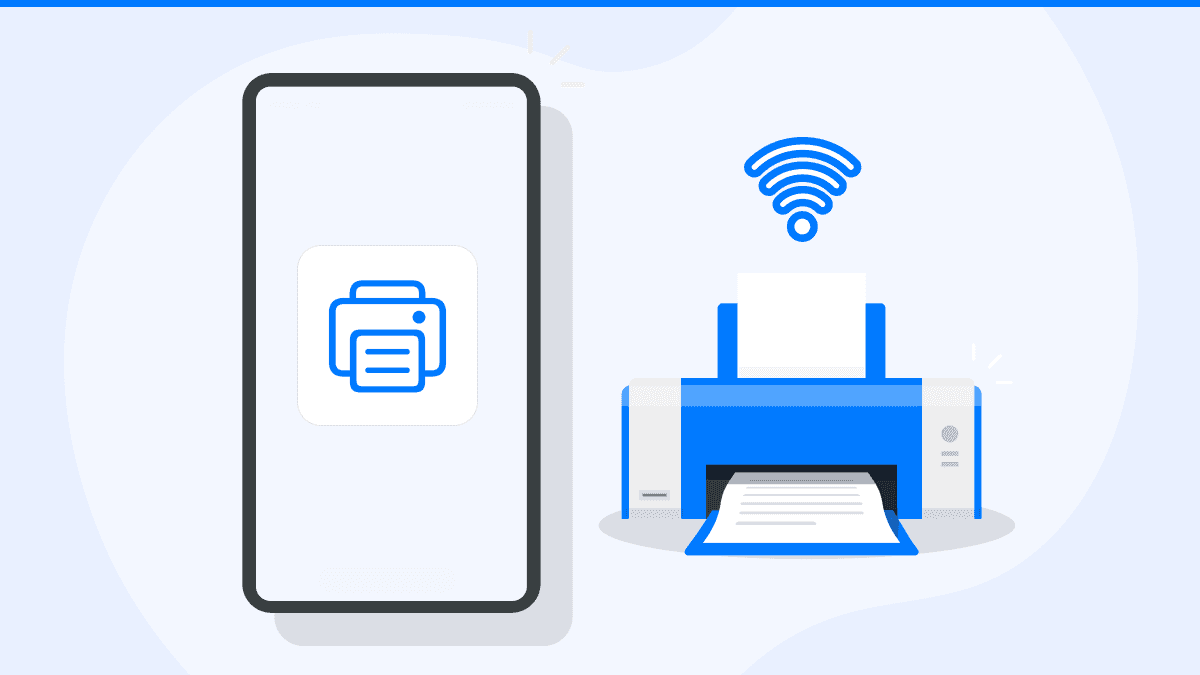
1. Cách kết nối điện thoại với máy in
- Tải ứng dụng in của hãng (hoặc Air Printer).
- Đảm bảo điện thoại và máy in kết nối cùng mạng Wi-Fi.
- Mở file cần in và chia sẻ qua ứng dụng tương thích.
2. Cách kết nối máy in với điện thoại qua Bluetooth
- Bật Bluetooth trên cả điện thoại và máy in.
- Thực hiện ghép đôi thiết bị.
- Gửi lệnh in từ tài liệu trực tiếp qua kết nối Bluetooth.
Ứng dụng Air Printer giúp đơn giản hóa quá trình này nhờ khả năng tương thích đa dạng hệ điều hành và dòng máy in.
Kết Nối Với MacBook
1. Cách kết nối máy in với macbook
- Vào "System Preferences" > "Printers & Scanners".
- Nhấn dấu “+” để thêm máy in.
- Chọn máy in đã được kết nối qua USB hoặc Wi-Fi.
Air Printer tương thích tốt với hệ điều hành macOS, giúp bạn in ấn dễ dàng từ MacBook mà không cần cài đặt rườm rà.
Kết Nối Máy In Brother
1. Cách kết nối máy in Brother với laptop
- Tải driver từ website hãng Brother.
- Cài đặt driver theo hướng dẫn.
- Kết nối máy in qua cáp USB hoặc qua Wi-Fi.
- Thêm máy in trong phần "Devices and Printers".
Nếu kết nối qua Wi-Fi, hãy đảm bảo laptop và máy in cùng một mạng. Air Printer giúp kết nối đơn giản hơn cho cả máy in Brother và các thương hiệu khác.
Kết Nối Máy In HP
1. Cách kết nối máy in HP với máy tính
- Cài driver chính thức từ phần mềm HP Smart.
- Kết nối máy in bằng cáp USB hoặc mạng không dây.
- Thêm máy in vào danh sách thiết bị để bắt đầu in.
Cách kết nối máy in với máy tính qua mạng LAN
Áp dụng cho nhu cầu chia sẻ thiết bị trong văn phòng:
- Kết nối máy in với router bằng dây mạng.
- Trên máy tính, chọn "Add printer" > "Add a network printer".
- Chọn máy in phù hợp và hoàn tất.
Cách kết nối máy in Brother với wifi
- Bật máy in và truy cập phần cài đặt mạng.
- Chọn "WLAN" > "Setup Wizard" > chọn mạng Wi-Fi.
- Nhập mật khẩu để kết nối.
Cách kết nối với máy in qua wifi
- Đảm bảo máy in đã kết nối Wi-Fi.
- Tìm và thêm máy in trong phần thiết bị của máy tính hoặc điện thoại.
Kết Luận
Biết cách kết nối máy in đúng cách giúp tiết kiệm thời gian, tránh lỗi kỹ thuật và nâng cao hiệu suất công việc. Tùy vào thiết bị bạn sử dụng như điện thoại, MacBook hay laptop Windows, có thể chọn phương thức kết nối phù hợp: USB, Wi-Fi, LAN hoặc Bluetooth.
Air Printer là ứng dụng hỗ trợ in ấn toàn diện, tương thích với mọi thương hiệu máy in và hoạt động tốt trên iOS, macOS và các nền tảng khác. Sở hữu Air Printer đồng nghĩa với việc bạn có thể in mọi lúc, mọi nơi mà không cần lo lắng về tương thích thiết bị.
Mọi Người Cũng Hỏi
1. Làm sao để kết nối máy in với máy tính qua Wi-Fi?
Đảm bảo máy in và máy tính cùng mạng Wi-Fi. Sau đó vào “Devices and Printers” > “Add a printer”, chọn máy in và làm theo hướng dẫn. Air Printer có thể tự động phát hiện và kết nối nhanh chóng.
2. Làm sao để in tài liệu từ điện thoại mà không cần máy tính?
Bạn có thể sử dụng các ứng dụng như Air Printer để gửi lệnh in trực tiếp từ điện thoại đến máy in thông qua Wi-Fi hoặc Bluetooth.
3. Cách thêm máy in vào MacBook?
Vào System Preferences > Printers & Scanners > nhấn dấu “+” > chọn máy in từ danh sách thiết bị. Với Air Printer, bạn còn có thể in ngay cả khi không cài driver cụ thể.
4. Có thể dùng một máy in cho nhiều máy tính không?
Có. Chỉ cần kết nối máy in vào mạng LAN hoặc Wi-Fi, các máy tính cùng mạng có thể chia sẻ máy in. Air Printer hỗ trợ chia sẻ này hiệu quả hơn.
5. Máy in không hiển thị trong danh sách, phải làm gì?
Kiểm tra lại kết nối nguồn, Wi-Fi và cài đặt mạng. Nếu vẫn không hiển thị, khởi động lại thiết bị. Air Printer giúp phát hiện máy in trong cùng mạng một cách tự động và nhanh chóng.
Các bài viết liên quan
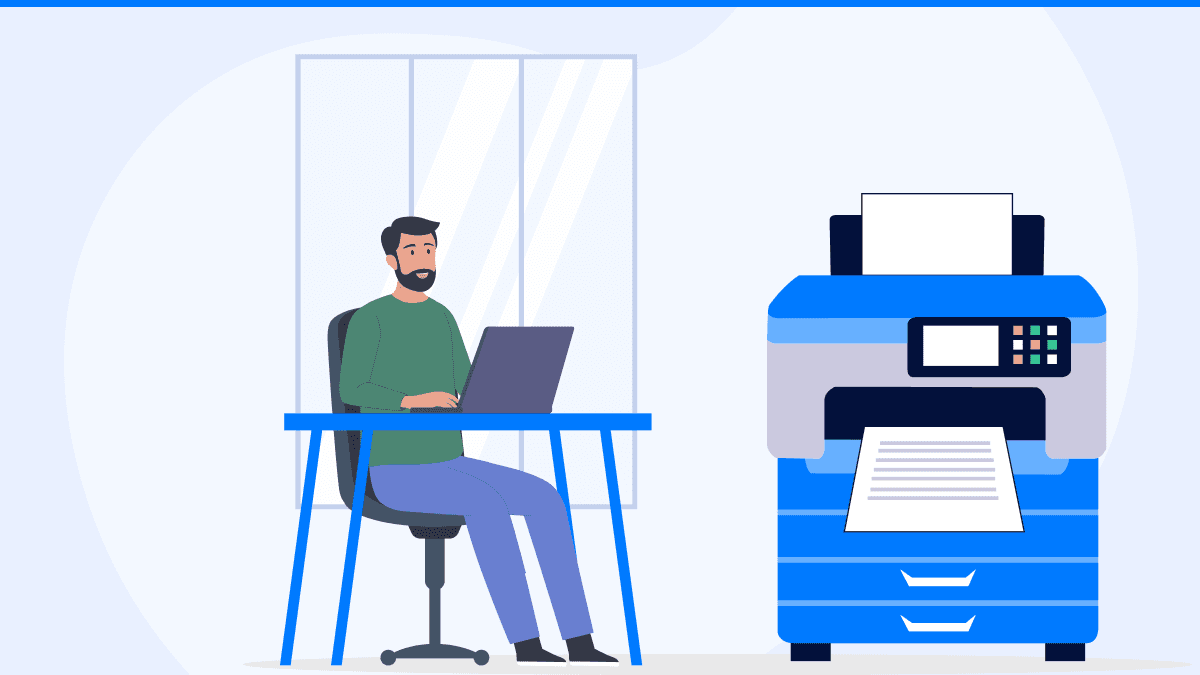
In 2 Mặt Không Cần Lật Giấy | Cách Sử Dụng Tính Năng Duplex
By Waseem Abbas
6 min read
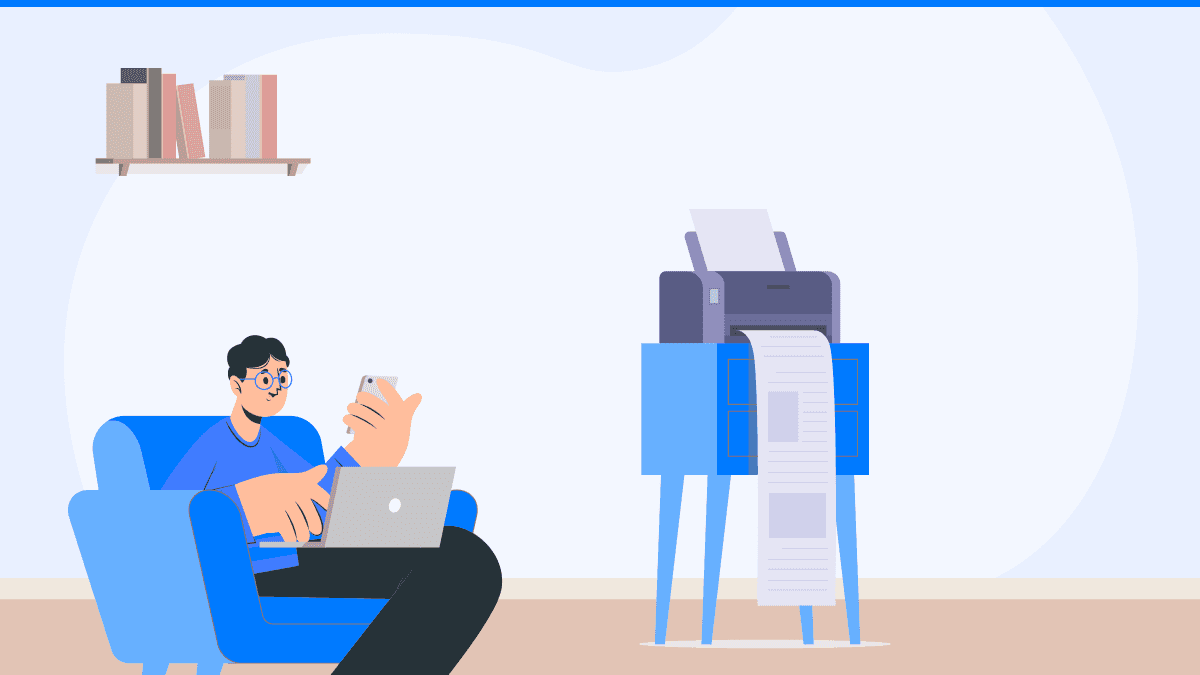
Cách Kết Nối Máy In Với Điện Thoại iPhone | Hướng Dẫn Chi Tiết
By Waseem Abbas
7 min read
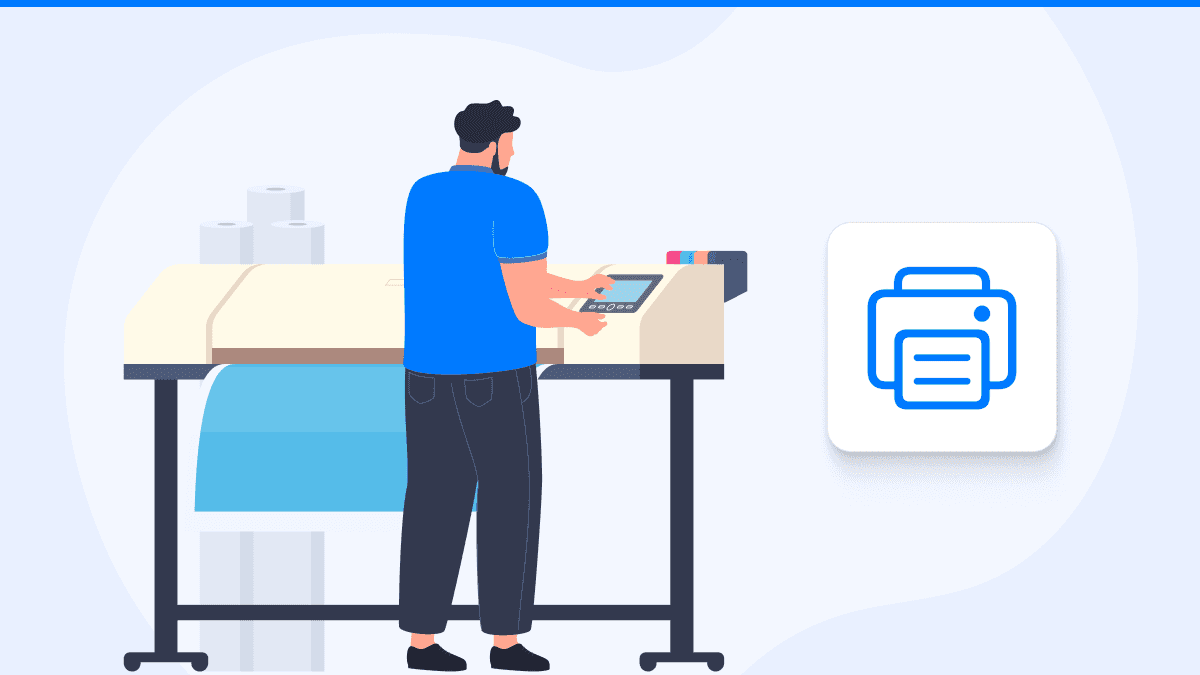
Lỗi Không In Được | Nguyên Nhân Và Cách Xử Lý Nhanh
By Waseem Abbas
9 min read


